Dokončení obrazu často rozhoduje o celkovém dojmu. V tomto tutoriálu ti ukážu, jak můžeš s pomocí sedmi cílených kroků pozvednout své portrét v dětském schématu na novou úroveň. Od úpravy záběru až po konečné úpravy s šumem - zde se dozvíš, jak svému dílu dát dokonalé zakončení.
Nejdůležitější poznatky
- Použij nástroj pro ořezávání, abys obraz optimálně ořízl.
- Manuální viněta může dodat obrazu více hloubky.
- Přidání šumu harmonicky spojuje upravené a neporušené oblasti.
Návod krok za krokem
Nejprve se postaráme o oříznutí obrazu. Budeš používat nástroj pro ořezávání v Photoshopu. Vyber nástroj kliknutím na příslušnou ikonu. Objeví se rám, který můžeš upravit. Umísti horní kotvu na požadovaný okraj obrazu. Totéž udělej pro dolní okraj. Takto můžeš obraz oříznout podle svých představ.
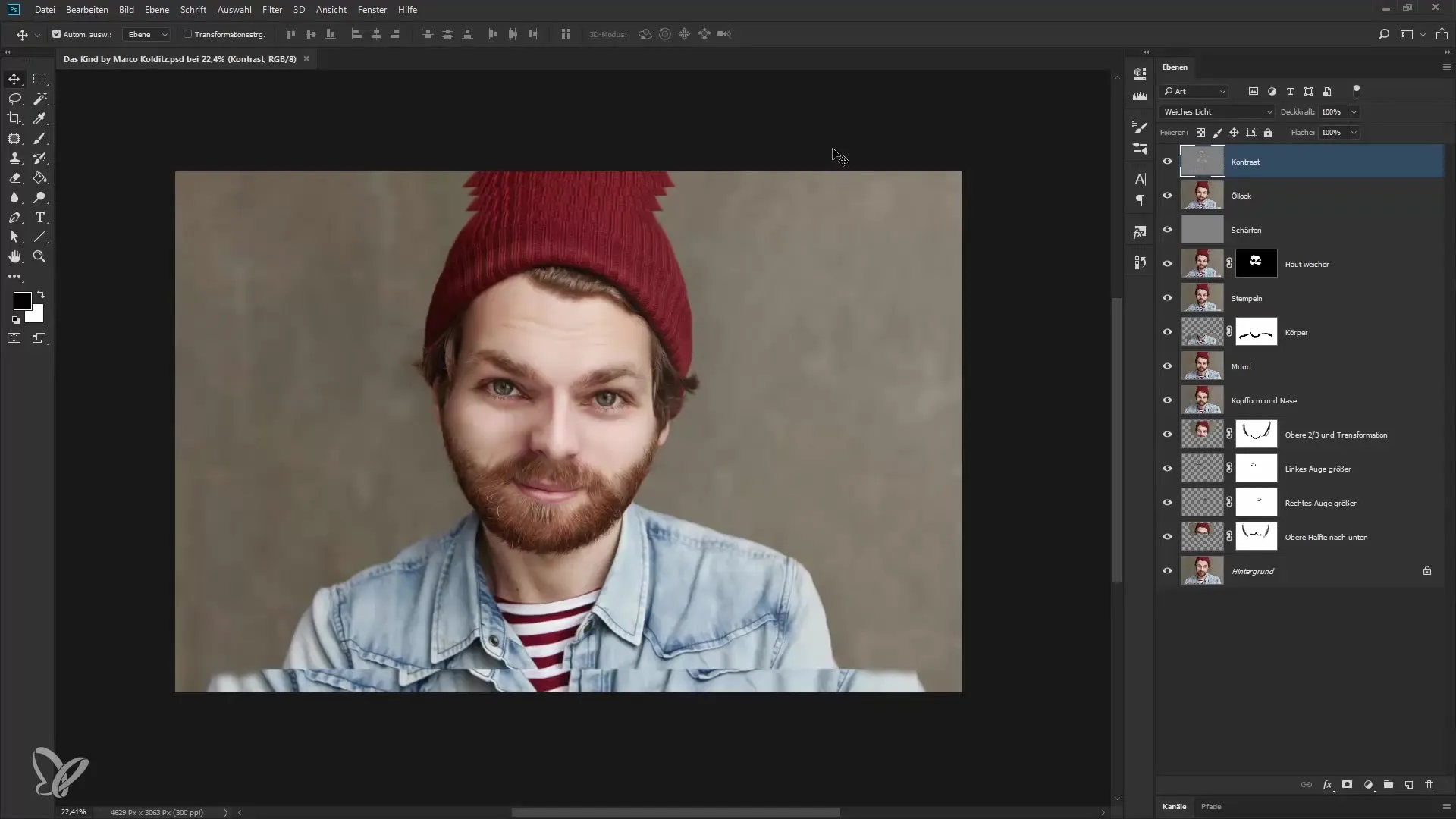
Rozhodni se, zda chceš obraz oříznout na čtvercový formát nebo podle jiných proporcí. Aby sis změnil tvar, vyber v nástroji pro ořezávání poměr. Preferuji manuální oříznutí, abych dosáhl optimální kompozice. „Tohle se mi docela líbí,“ říkám si při úpravě okrajů. Dvojitým kliknutím potvrzuješ oříznutí.
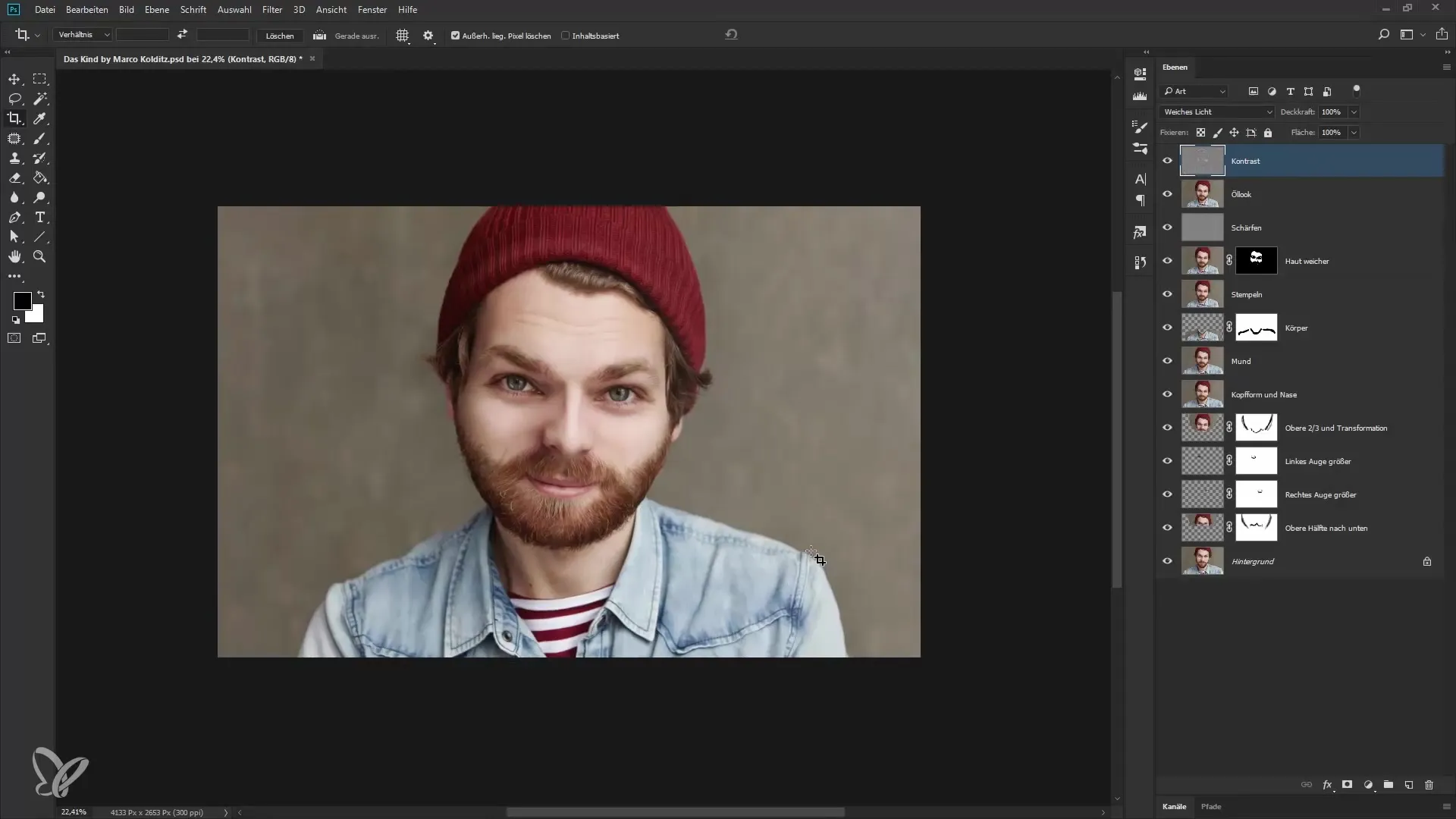
Viněta je dalším krokem, jak obraz stylově dokončit. Vytvoř novou prázdnou vrstvu a pojmenuj ji například „Viněta“. Zde přichází kreativní část: můžeš s měkkým štětcem vymalovat vinětu do obrazu. Nastav opacitu na 100 %, abys dosáhl silného efektu. Dbej na to, aby ses neaplikoval příliš mnoho; zpočátku dávám hrubý model.
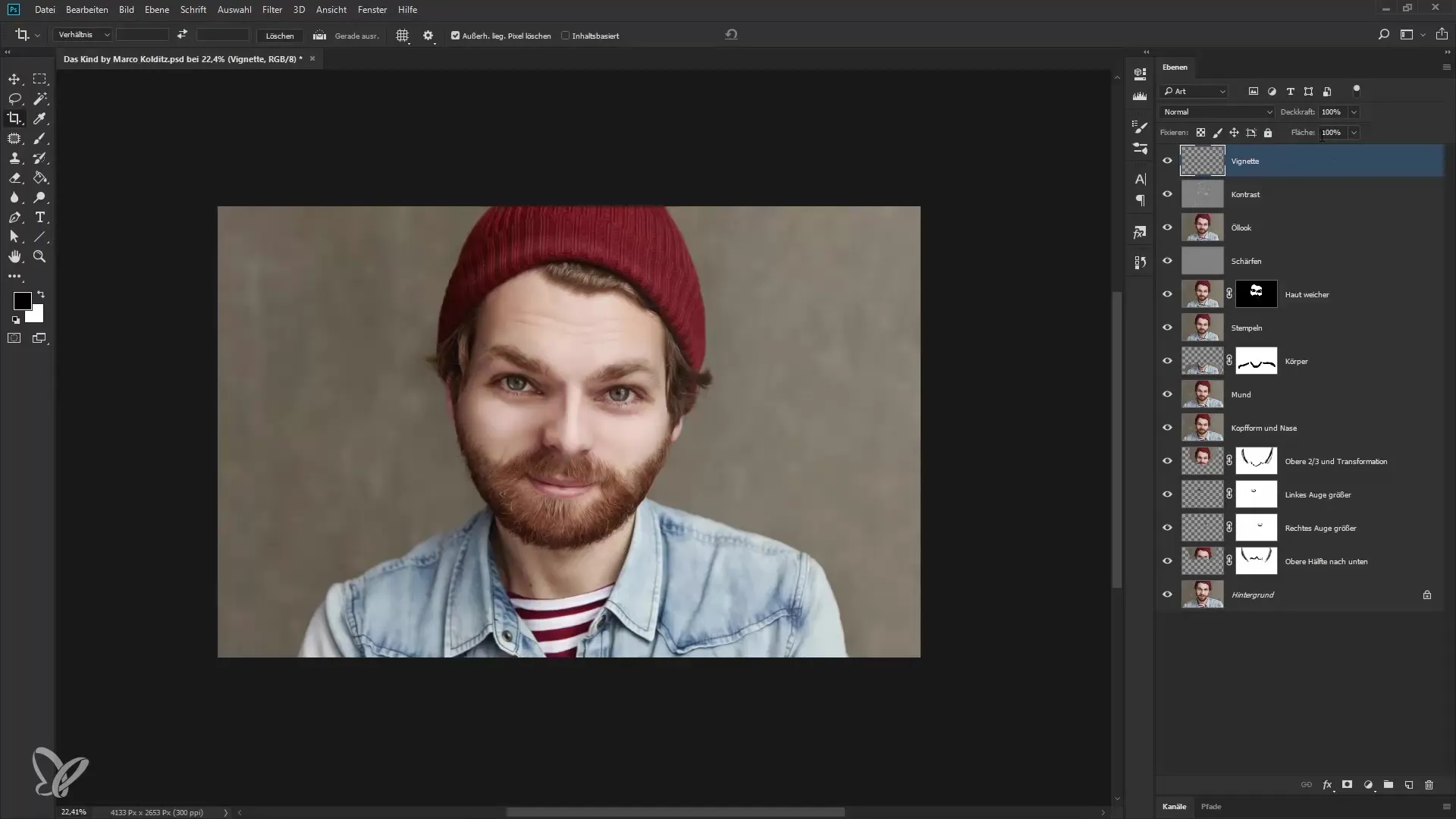
Pokud se viněta zdá příliš silná, použij gumu k odstranění některých oblastí. Můžeš také snížit opacitu vrstvy. Například na 30 nebo 40 % pro subtilnější vzhled. Tímto způsobem můžeš přizpůsobit intenzitu viněty podle svého vkusu.
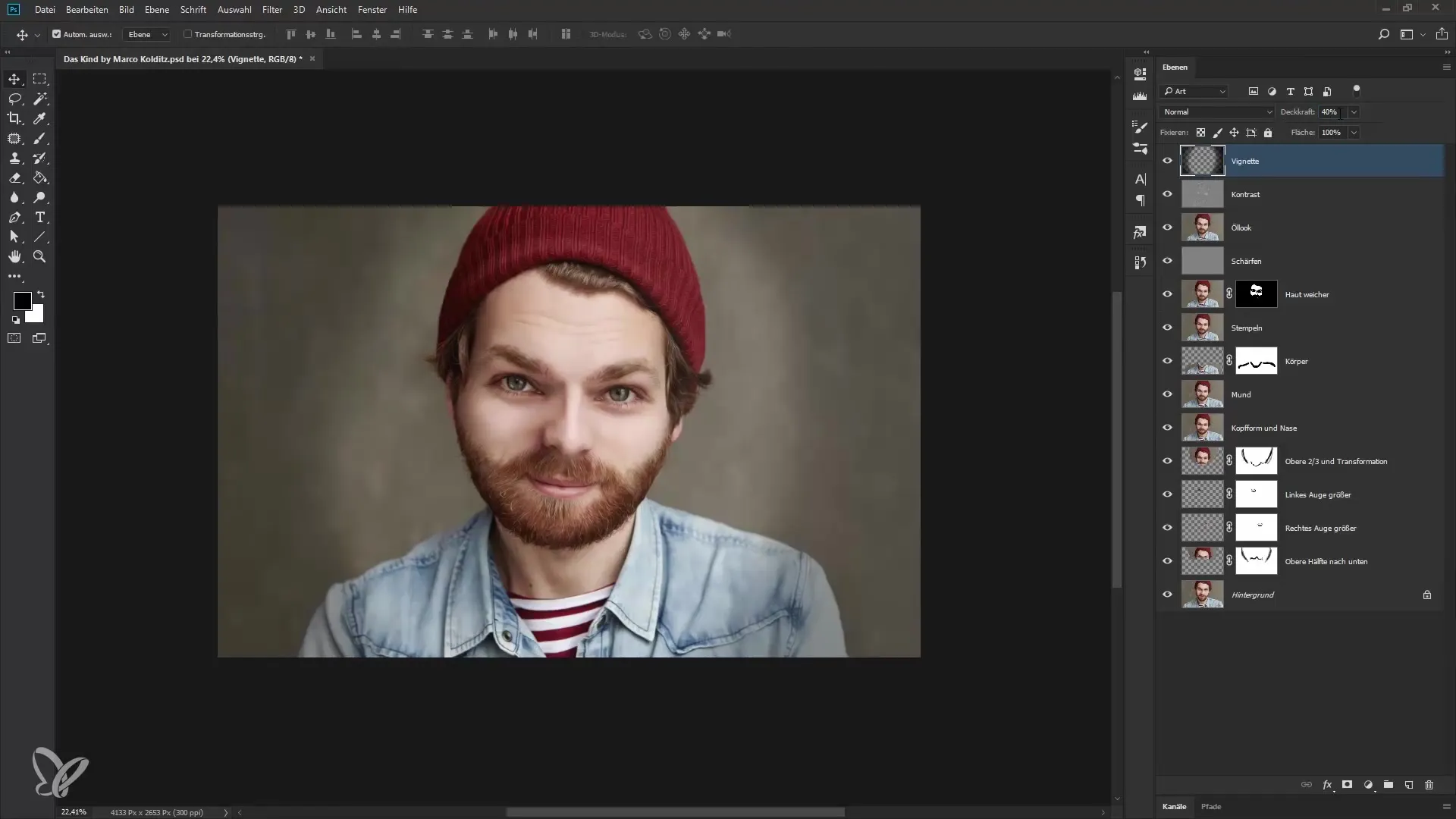
Abychom dali poslední retuš, přidej decentní šum. To zajistí, že upravené a neporušené oblasti vypadají harmonicky. Abychom to provedli, znovu vytvoř novou vrstvu a pojmenuj ji „Šum“. Nastav režimy vrstev na „měkké světlo“ a vyplň vrstvu střední šedou.
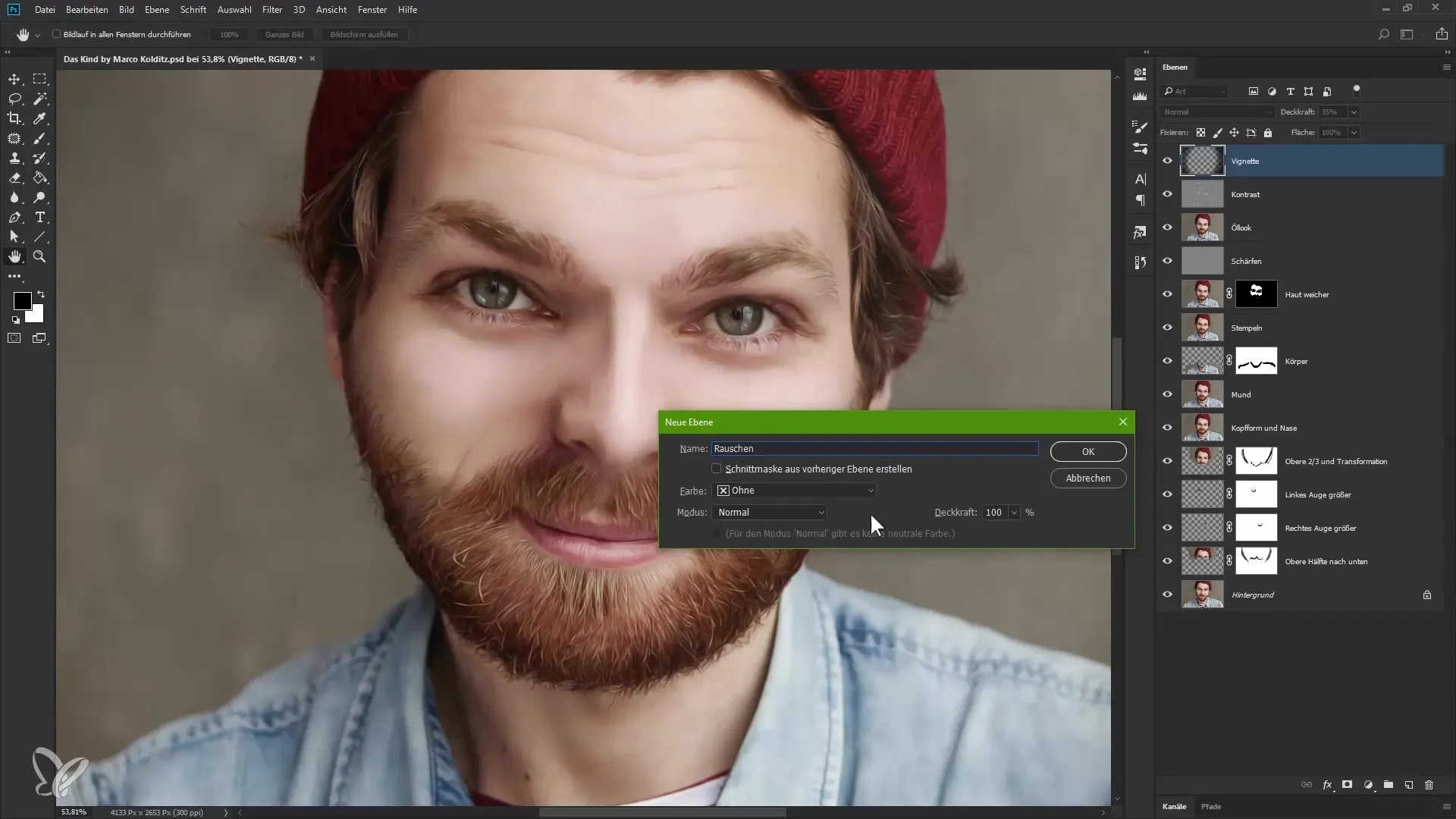
Vyber filtr pro šum. Přihlas se k Filtr > Šumový filtr > Přidat šum. Gaussovské normální rozdělení je často nejlepší volbou. Vyber možnost pro monochromatický šum. Nastav intenzitu šumu přibližně na 12, abys dosáhl vyváženého efektu. Potvrď svou volbu a sniže opacitu na přibližně 80 %.
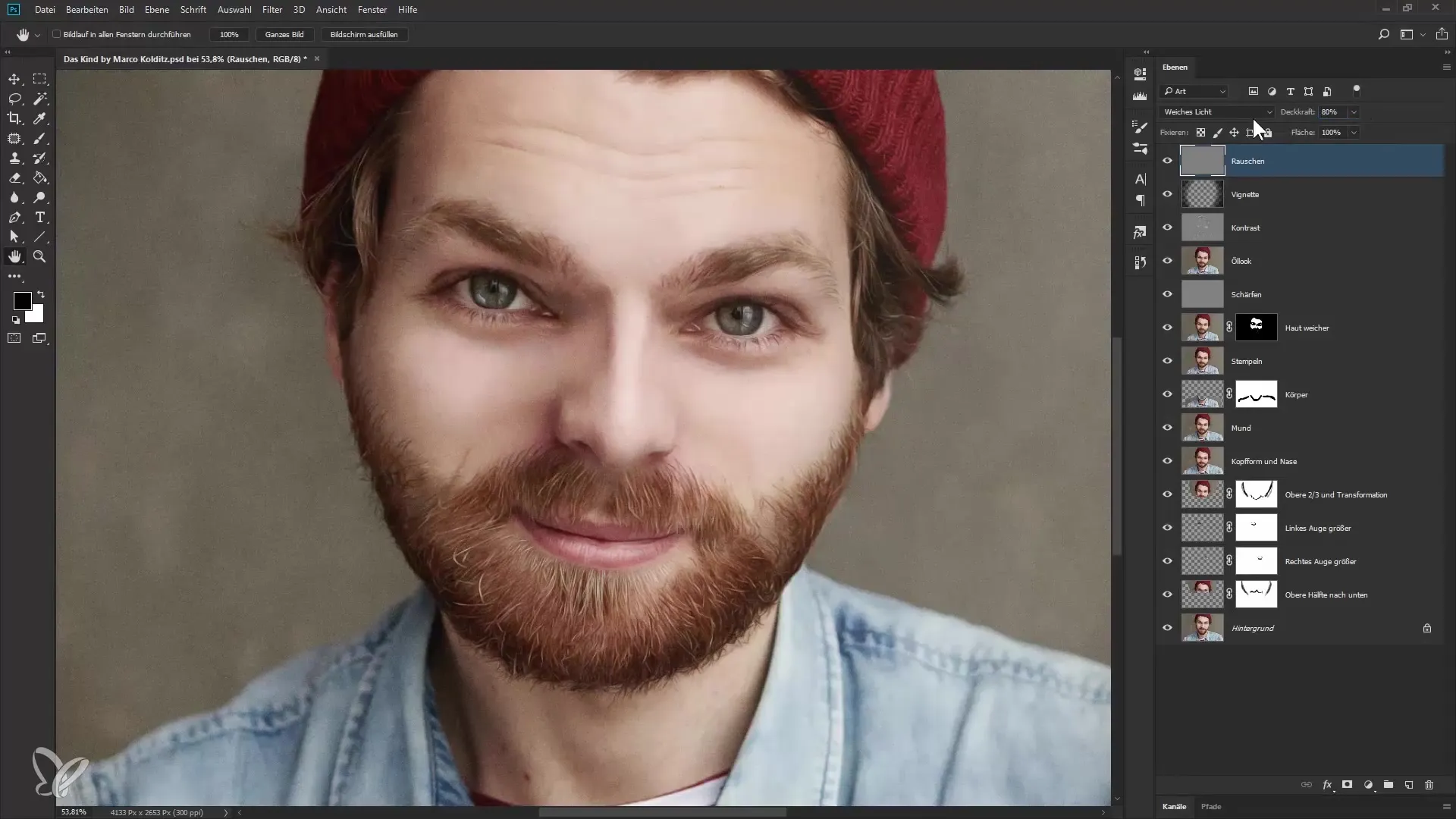
Pokud se teď na obraz podíváš zblízka, uvědomíš si, že šum zlepšuje efekt obrazu. Vypadá živěji a kvalita přesahuje hladký vzhled, který někdy vidíš v upravených obrazech. „Tohle se mi líbí,“ slyším tě říkat.
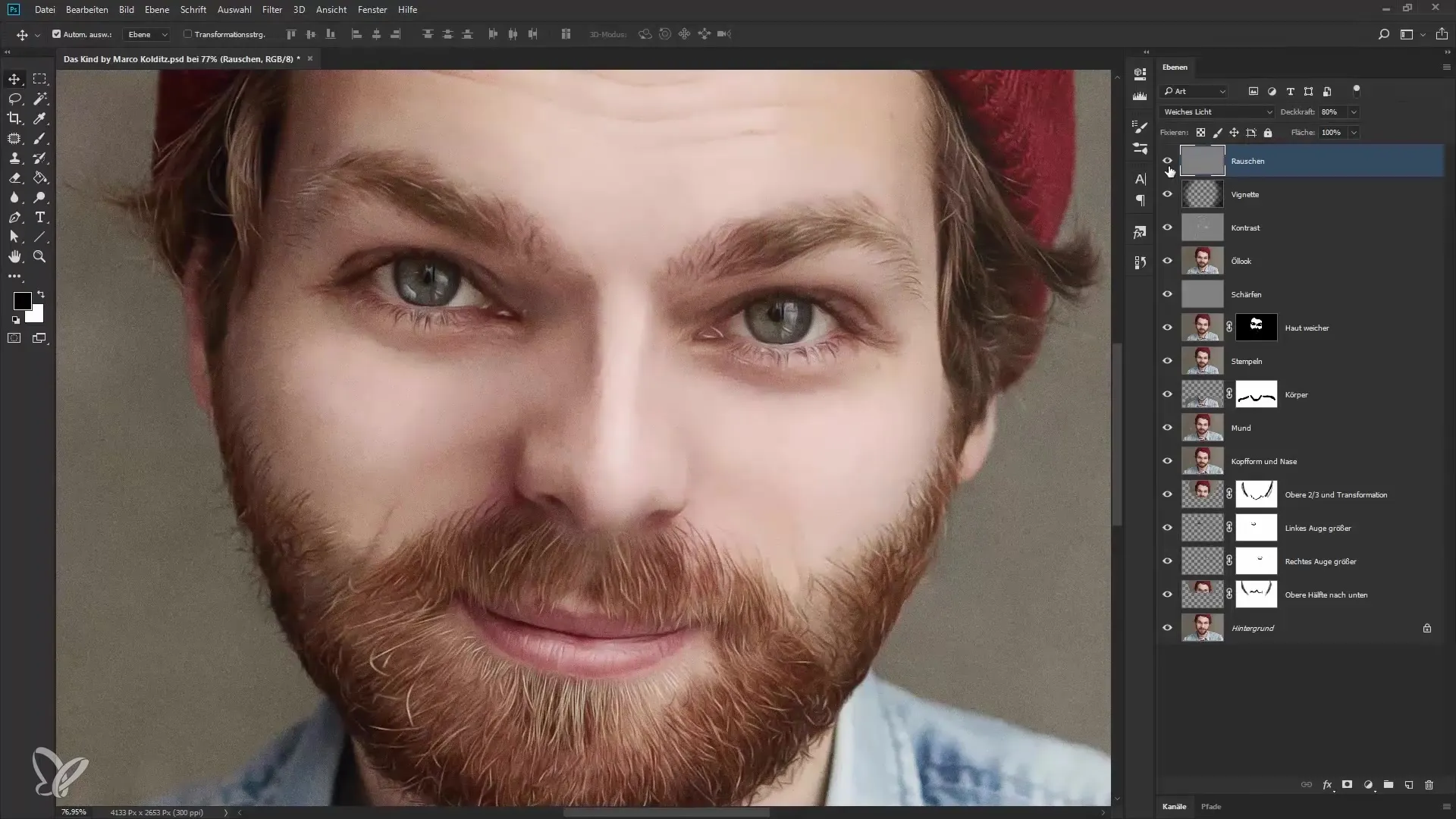
Na konci bys měl být pyšný na konečný výsledek. A tak vypadá tvůj upravený obraz ve srovnání s originálem. Je ohromující, jak moc může pečlivá úprava ovlivnit. Nech obraz působit na sebe a užívej si výsledek své práce!
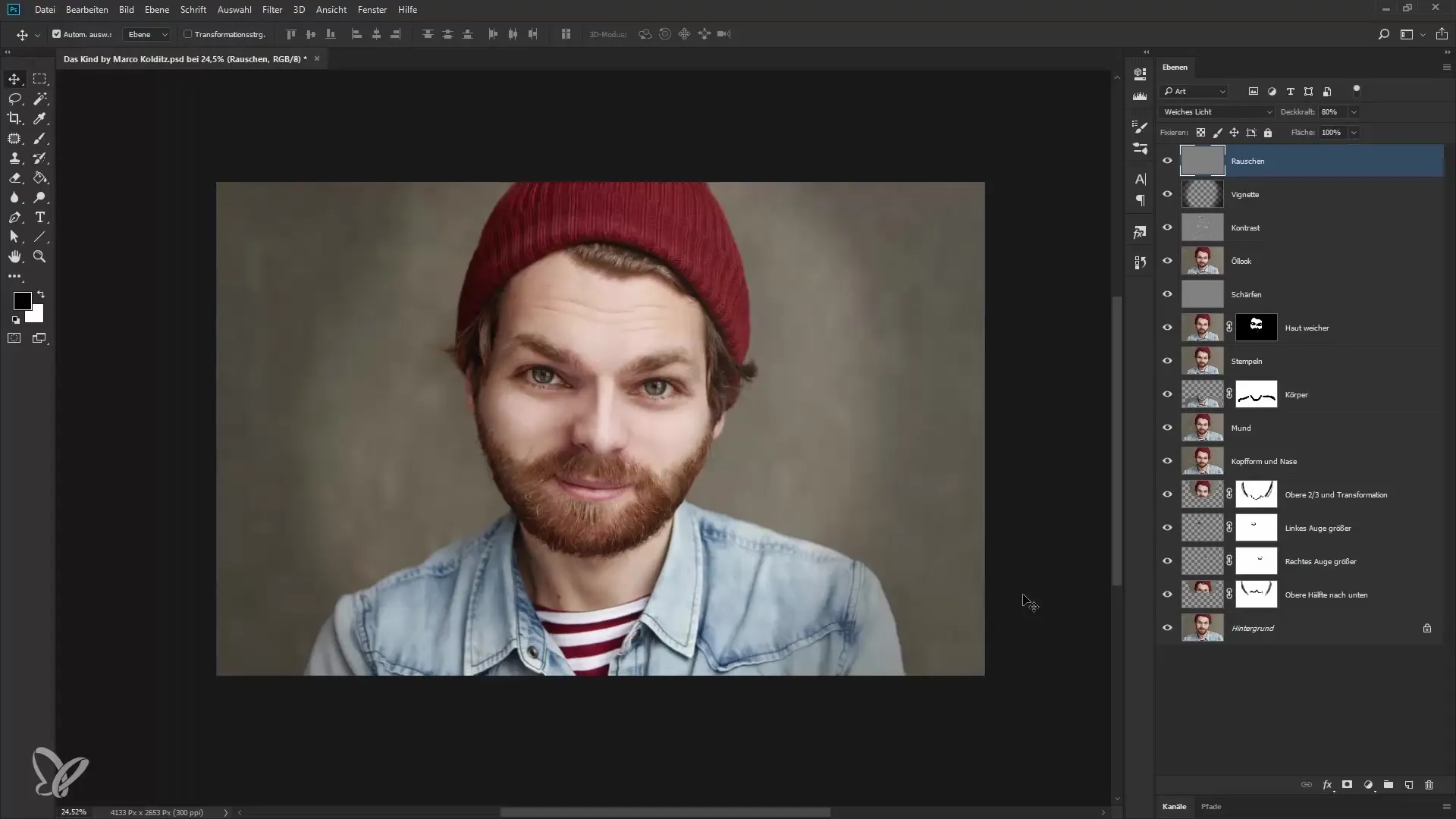
Souhrn – Portrét v dětském schématu: 7 posledních kroků k dokonalosti
Poslední kroky k úpravě tvého portrétu jsou rozhodující. Cíleným ořezáváním, manuální vinětou a přidáním šumu dodáš svému obrazu poslední úpravy. Kombinace těchto technik vede k harmonickému a působivému výsledku.
Často kladené otázky
Jak se obraz v Photoshopu ořezává?Použij nástroj pro ořezávání, abys přizpůsobil okraje obrazu.
Jak přidám vinětu?Vytvoř novou vrstvu, maluj štětcem a přizpůsob opacitu.
Co dělá šum v obraze?Šum spojuje upravené a neporušené oblasti a dodává obrazu více hloubky.
Jak mohu snížit intenzitu viněty?Použij gumu nebo sniž opacitu vinětové vrstvy.
Proč je monochromatický šum důležitý?Umožňuje harmonickou integraci upravených oblastí obrazu.


